腾讯QQ设置qq邮箱新邮件不提醒的操作步骤,现在使用腾讯QQ的朋友越来越多,软件中提供的QQ邮箱服务非常实用。那么腾讯QQ如何设置QQ邮箱不提醒新邮件呢?接下来请看腾讯QQ设置新邮件的QQ邮箱。步骤无需提醒。
1、首先打开腾讯QQ软件,输入账号和密码登录。
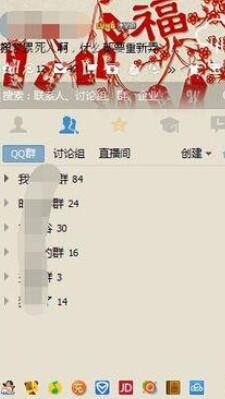
2.登录后,点击软件界面底部的齿轮图标
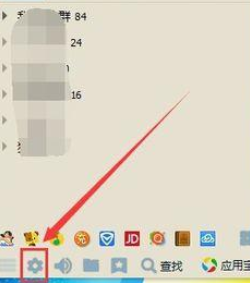
3、打开QQ软件系统设置窗口后,点击设置窗口顶部的基本设置选项。
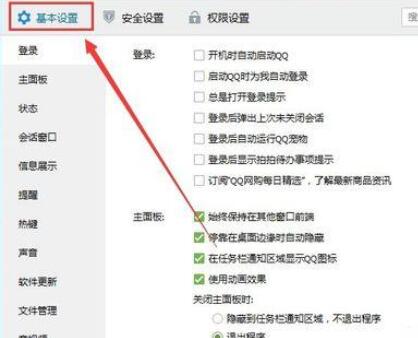
4.打开基本设置选项后,点击左侧的提醒选项
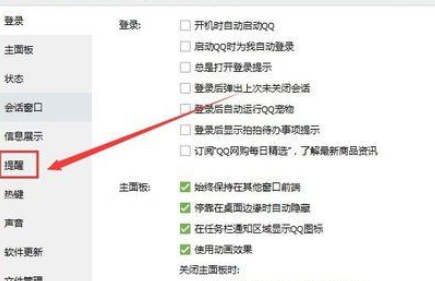
5、打开左侧的提醒选项后,我们取消勾选右侧的新邮件提醒。
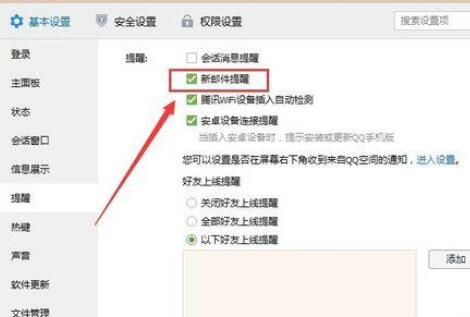
6. 完成以上操作后,关闭设置窗口。系统会自动保存我们刚刚所做的设置。别人发送邮件时,不会有邮件提示。

以上,我给大家分享了腾讯QQ设置QQ邮箱不提醒新邮件的步骤。有需要的朋友赶紧看看这篇文章吧。
腾讯QQ设置qq邮箱新邮件不提醒的操作步骤,以上就是本文为您收集整理的腾讯QQ设置qq邮箱新邮件不提醒的操作步骤最新内容,希望能帮到您!更多相关内容欢迎关注。
